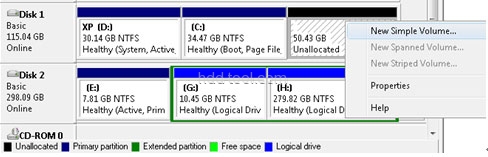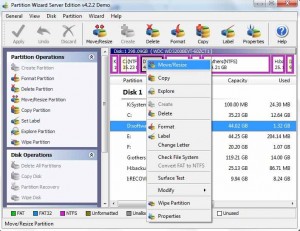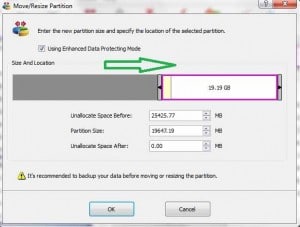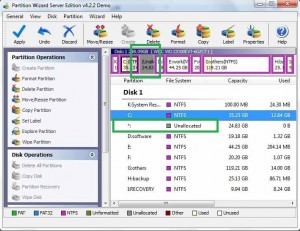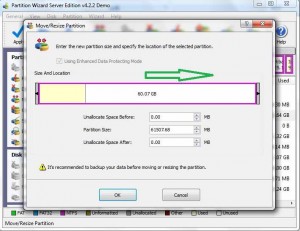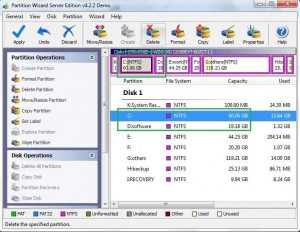22. október 2009. előtt sok ember készen állt a migrációra Windows 7 és most egyre több ember használja Windows 7, hogy kicserélje a régi operációs rendszert.
Általános problémák a Windows 7 felhasználók
Először is, ha frissíteni szeretne a Windows 7 -tól Windows Vista vagy telepítés Windows 7 a futó partíción Windows Korábbi XP esetén valószínűleg felmerül a probléma, hogy a partíció mérete túl kicsi a telepítéshez Windows 7, de nem törölhet más partíciókat és nem állíthatja vissza a partíciókat, mivel sok fájl található ezeken a partíciókon. Még akkor is, ha biztonsági másolatot készíthet a fájlokról, és újraindíthatja a partíciókat a telepítéshez Windows A 7. ábra időigényes. Akkor hozhatsz partition magic Windows 7 szoftver szem előtt tartva. Másodszor, használat után Windows Ha a 7. ábrán látható, egy bizonyos ideig problémát jelenthet, hogy a rendszerpartíciós terület csökken és kibővítésre szorul, vagy ha nagyobb partíciókat szeretne létrehozni, akkor egy nagy partíciót össze kell zsugorítania. Akkor emlékezni fogsz partition magic Windows 7.
Kiterjeszti a partíciót Windows 7 a Lemezkezelő által
Tény, Windows 7 A Lemezkezelő képes a rendszerpartíciók összecsukására / kibővítésére, de a Lemezkezelő eszköz nem javult nyilvánvalóan Windows 7. Talán a Microsoft szerint ez elég jó, vagy a Microsoft fél a monopolizációtól, ezért a Lemezkezelő eszköz a Windows A 7-es szinte ugyanaz a Windows Vista és Windows Server 2008. Tehát néhány fejlett partíciókezelés a Windows A 7-es változat továbbra sem érhető el, főleg, nem tudja mozgatni a partíciót, ezért törölnie kell azt a partíciót, amelyet a kiterjeszteni kívánt mögött lát. Az embereknek keresniük kell valamit partition magic Windows 7 szoftver. Partíció varázsló, átfogó merevlemez-partíciós eszköz és rendszer-optimalizáló szoftver a Windowsalapú adminisztráció, jól működik Windows 7. Mint a legjobb partition magic Windows 7 szoftver, Partíció varázsló Professional segíthet a partíción Windows 7 könnyen és biztonságosan.
Windows 7 Partíció átméretezési útmutató
Mielőtt elkezdené a műveletet, azt javaslom, hogy használja a Partíciómásolatot a partíció adatainak biztonsági mentéséhez. A meglévő NTFS vagy FAT partíció átméretezéséhez kérjük, kövesse a következő műveleteket:
1. Indítsa el a Partíció varázslót, kattintson a jobb gombbal a rendszerpartíció mögött található adatpartícióra, majd válassza az Átméretezés / Áthelyezés lehetőséget.
2. A felbukkanó ablakban húzza jobbra a partíciót, ezután ez a partíció zsugorodik.
3. Kattintson a jobb gombbal a rendszerpartícióra, és válassza az Átméretezés / Áthelyezés lehetőséget. A felbukkanó ablakban húzza a rendszerpartíció jobb felső sorát, ezután ez a rendszerpartíció kibővül.
4. Ne felejtsd el apply a műveletek.
1. Pillanatkép szolgáltatást nyújt, még akkor is, ha a partíciók átméretezésekor ki van kapcsolva, Windows nem összeomlik.
2. Ha a rendszerpartíció NTFS, akkor a partíciót újraindítás nélkül meghosszabbíthatja. Különösen hasznos a kiszolgálók számára.